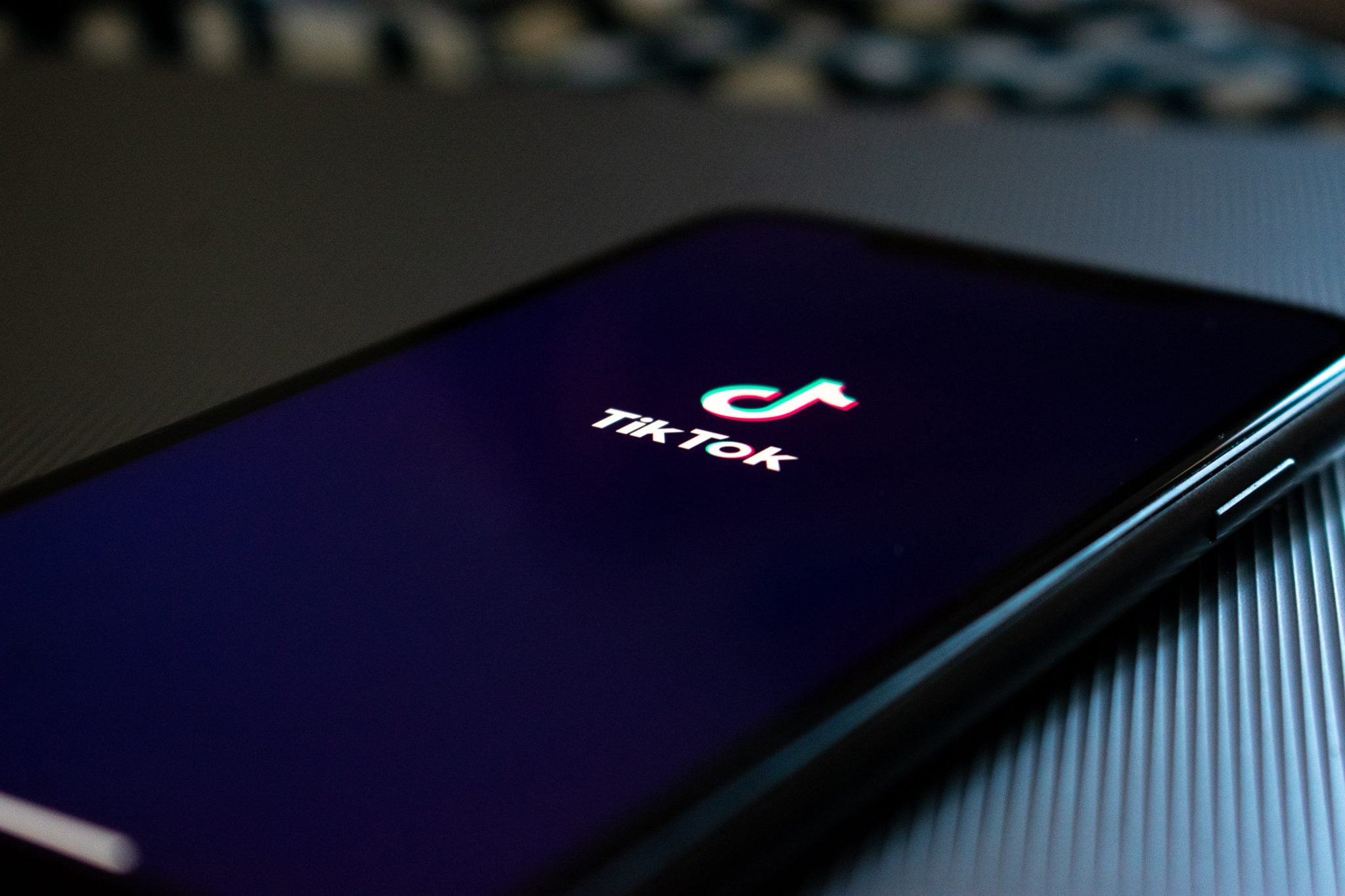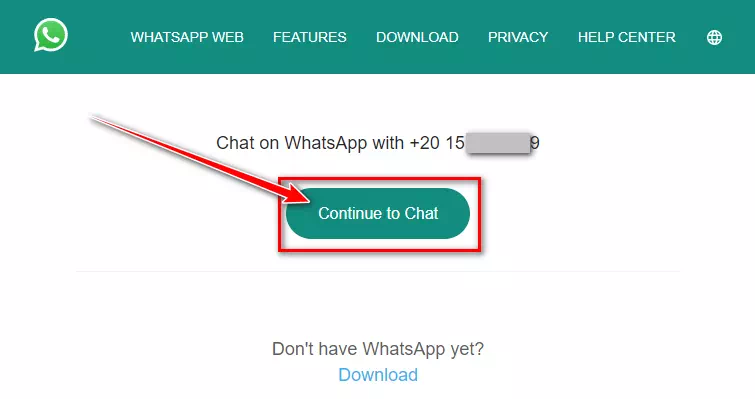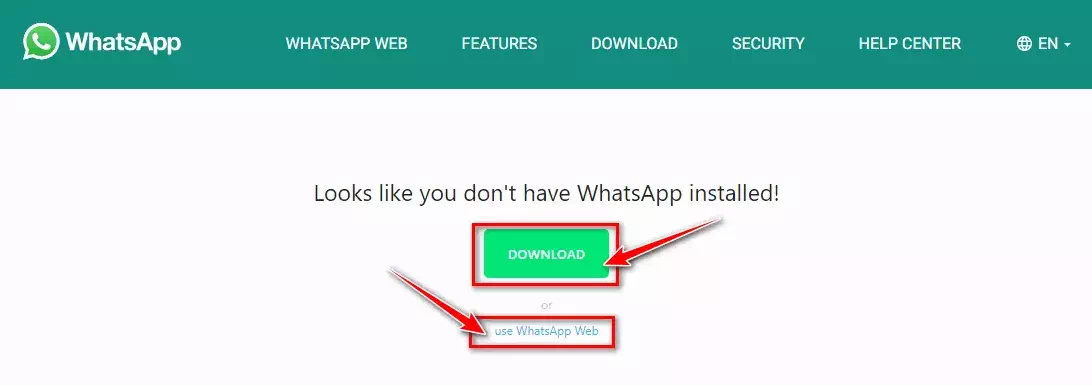သင် ... ချင်ပါသလား သင့်အဆက်အသွယ်များတွင် ၎င်းတို့၏နံပါတ်ကို မထည့်ဘဲ WhatsApp အသုံးပြုသူတစ်ဦးထံ မက်ဆေ့ချ်ပို့ပါ။? WhatsApp တွင် မသိမ်းဆည်းထားသော ဖုန်းနံပါတ်သို့ မက်ဆေ့ချ်များ ပေးပို့ရန် လွယ်ကူသော အဆင့်များနှင့်အတူ ဤလမ်းညွှန်ချက်ကို လိုက်နာခြင်းဖြင့် ၎င်းကို သင်ပြုလုပ်နည်းကို သင်လေ့လာနိုင်မည်ဖြစ်ပါသည်။
ဤဆောင်းပါးကိုဖတ်သူတိုင်းနီးပါး သူတို့ဘာလုပ်နေတယ်ဆိုတာကို ကျွန်ုပ်တို့သေချာပေါက်သိပါတယ်။ Whatsapp. အဘယ်ကြောင့်ဆိုသော် ၎င်းသည် သန်းနှင့်ချီသော သုံးစွဲသူများနှင့်အတူ လူသုံးအများဆုံး instant messaging အက်ပ်ဖြစ်သောကြောင့် ဖြစ်သည်။
၎င်းသည် သင့်အား ကျွန်ုပ်၏စနစ်အတွက် ချက်ခြင်းစာတိုပေးပို့ခြင်းအပလီကေးရှင်းကိုလည်း ခွင့်ပြုပေးသည် (အန်းဒရွိုက် - iOS ကို) ပလပ်ဖောင်းပေါ်တွင် မက်ဆေ့ချ်များ၊ ဓာတ်ပုံများ၊ ဗီဒီယိုများ စသည်တို့ကို ပေးပို့ပါ။ PDF ဖိုင်များ၊ DOC ဖိုင်များ၊ အသံ သို့မဟုတ် ဗီဒီယိုခေါ်ဆိုမှုများ ပြုလုပ်ခြင်းနှင့် အခြားအရာများကဲ့သို့သော အခြားဖိုင်အမျိုးအစားများကိုလည်း မျှဝေနိုင်ပါသည်။
အကယ်၍ သင်သည် WhatsApp ကို အချိန်အတော်ကြာ အသုံးပြုနေပါက၊ ၎င်းတို့ကို သင့်စက်ပေါ်တွင် မသိမ်းဆည်းဘဲ မည်သည့်နံပါတ်ထံသို့ မက်ဆေ့ချ်များ ပေးပို့နိုင်မည်ကို သတိပြုမိပေမည်။ သို့သော်လည်း အချို့သောအခြေအနေများတွင် အသုံးပြုသူများသည် ၎င်းတို့ကို အဆက်အသွယ်တွင်မသိမ်းဆည်းဘဲ တစ်စုံတစ်ဦးနှင့် ချတ်လုပ်လိုပေမည်။
သို့သော် သင်သည် WhatsApp မိုဘိုင်းအက်ပ်ကို အသုံးပြုနေပါက၊ သိမ်းဆည်းမထားသော နံပါတ်တစ်ခုထံသို့ မက်ဆေ့ချ်ပို့ရန် တိုက်ရိုက်ရွေးချယ်ခွင့်မရှိပါ။ ထို့ကြောင့်၊ ထိုသို့သောအခြေအနေမျိုးတွင်၊ သင်သည် WhatsApp ၏ chat လုပ်ဆောင်ချက်ကို နှိပ်ရန် ကိုအသုံးပြုရန်လိုအပ်ပါသည်။ အင်တာနက်ဘရောက်ဆာ.
နံပါတ်ကို မသိမ်းဆည်းဘဲ WhatsApp မက်ဆေ့ချ်များ ပေးပို့ခြင်းသည် အားသာချက်များစွာရှိသည်၊ ဥပမာအားဖြင့် ကျွန်ုပ်တို့ဖော်ပြထားသော အချို့သော အကျိုးကျေးဇူးများ
- သင့်အဆက်အသွယ်စာရင်းကို မရှုပ်ပါနှင့်။
- စကားဝိုင်းကနေ စတင်နိုင်ပါတယ်။ WhatsApp ကိုက်ဘ် သင့်လက်ချောင်းထိပ်မှာ ဖုန်းမကိုင်ဘဲနဲ့။
- လွယ်ကူမြန်ဆန်ပြီး အချိန်ကုန်သက်သာသည်။
၎င်းတို့၏နံပါတ်ကို မသိမ်းဆည်းဘဲ WhatsApp တွင် တစ်စုံတစ်ဦးထံ စာတိုပေးပို့ရန် အဆင့်များ
ဤအင်္ဂါရပ်နှစ်ခုလုံးတွင်လည်း သင်အသုံးပြုနိုင်ပါသည်။ အင်တာနက် browser များ desktop နှင့် mobile အတွက်။ ဒါကြောင့် ဒီဆောင်းပါးမှာ သင်နဲ့ ပတ်သက်တဲ့ လမ်းညွှန်ချက် အဆင့်ဆင့်ကို မျှဝေပါမယ်။ ၎င်းတို့ကို အဆက်အသွယ်အဖြစ် မသိမ်းဆည်းဘဲ WhatsApp တွင် တစ်စုံတစ်ဦးထံ မက်ဆေ့ချ်ပို့နည်း. ဒီအတွက် လိုအပ်တဲ့ အဆင့်တွေကို ရှာကြည့်ရအောင်။
အရေးကြီးပါတယ်- လက်ရှိ WhatsApp အကောင့်ရှိသူကိုသာ မက်ဆေ့ချ်ပို့နိုင်ပါသည်။ ထို့ကြောင့် လက်ခံသူသည် WhatsApp နှင့် မချိတ်ဆက်ပါက ၎င်းတို့သည် မက်ဆေ့ချ်များကို လက်ခံရရှိမည်မဟုတ်ပါ။
- ပထမဆုံးအနေနဲ့ ဖွင့်လိုက်ပါ။ အင်တာနက်ဘရောက်ဆာ မင်းအကြိုက်။
ဤတွင် ကျွန်ုပ်တို့သည် လုပ်ငန်းစဉ်ကို သရုပ်ဖော်ရန် PC ဘရောက်ဆာကို အသုံးပြုခဲ့သည်။ သင့်မိုဘိုင်းဘရောက်ဆာတွင်လည်း အလားတူအသုံးပြုရန် လိုအပ်ပါသည်။ - ယခု သင့်အင်တာနက်ဘရောက်ဆာတွင် ဝင်ရောက်ကြည့်ရှုပါ။ هذهالصفحة.
https://wa.me/ဖုန်းနံပါတ်
၎င်းတို့၏နံပါတ်ကို သင့်ဖုန်းတွင် မသိမ်းဆည်းဘဲ WhatsApp ပေါ်ရှိ တစ်စုံတစ်ဦးထံ စာတိုပေးပို့ပါ။ အလွန်အရေးကြီးသည်- စကားလုံးအစားထိုး ဖုန်းနံပါတ် သင်နှင့် ချတ်လုပ်လိုသော မိုဘိုင်းနံပါတ်. ဥပမာ , https://wa.me/2015XXXXXX၉. ထို့အပြင် နံပါတ်မထည့်မီ နိုင်ငံကုဒ်ကို ထည့်သွင်းရန် သေချာပါစေ။
- ဆင်းသက်သည့် စာမျက်နှာတွင်၊ အောက်ပါပုံအတိုင်း မြင်တွေ့ရမည်ဖြစ်သည်။ ဤနေရာတွင် ခလုတ်တစ်ခုကို နှိပ်ရန် လိုအပ်သည် (Chat သို့ ဆက်သွားပါ။) စကားဆက်ရန်.
Chat သို့ ဆက်သွားပါ။ - ယခုသင် WhatsApp ကိုထည့်သွင်းရန်တောင်းဆိုလိမ့်မည် (ဒေါင်းလုပ်(သို့မဟုတ် WhatsApp ၏ ဝဘ်ဗားရှင်းကို အသုံးပြုပါ)WhatsApp ဝဘ်ကို အသုံးပြုပါ။) အကယ်၍ သင်သည် မိုဘိုင်းဝဘ်ဘရောက်ဆာကို အသုံးပြုနေပါက၊ WhatsApp တွင် ချတ်ကိုဖွင့်ရန် အချက်ပြချက်ကို သင်တွေ့ရပါမည်။
WhatsApp ဝဘ်ကို အသုံးပြုပါ။ - ယခု၊ သင်သည် WhatsApp ချတ်စာမျက်နှာသို့ ပြန်ညွှန်းခံရလိမ့်မည်။ ၎င်းနှင့်အတူ၊ သင်ထည့်သွင်းထားသော နံပါတ်ဖြင့် စတင်စကားပြောနိုင်သည်။
ဒါပါပဲ၊ ဒီနည်းနဲ့ တစ်စုံတစ်ယောက်ကို သင့်ဖုန်းမှာ အဆက်အသွယ်အဖြစ် မသိမ်းဆည်းဘဲ WhatsApp မှာ မက်ဆေ့ချ်ပို့နိုင်ပါတယ်။
WhatsApp ၏ chat to ကလစ်နှိပ်ခြင်းအင်္ဂါရပ်သည် သင့်ကိုယ်ရေးကိုယ်တာအဆက်အသွယ်စာရင်းတွင် ၎င်းတို့၏ဖုန်းနံပါတ်ကို မသိမ်းဆည်းဘဲ မည်သူနှင့်မဆို ချတ်လုပ်နိုင်သောကြောင့် အကျိုးကျေးဇူးများစွာရှိသည်။
ယခင်လိုင်းများတွင် မျှဝေထားသော ဤနည်းလမ်းသည် သင့်စမတ်ဖုန်းနှင့် WhatsApp ဝဘ်အက်ပ်နှစ်ခုလုံးတွင် အလုပ်လုပ်သည်။
ကွန်ပျူတာအသုံးပြုသူများအတွက် အဆင့်များ - WhatsApp ဝဘ်
သင်သုံးလျှင် WhatsApp ကိုက်ဘ် သင့်ကွန်ပြူတာတွင် အောက်ပါအဆင့်များအတိုင်း လုပ်ဆောင်ခြင်းဖြင့် ဖုန်းနံပါတ်နှင့် စကားစမြည်ပြောဆိုနိုင်သည်-
- ပထမဦးစွာ သင်သည် WhatsApp ဝဘ်သို့ အကောင့်ဝင်ထားကြောင်း သေချာပါစေ။ သို့မဟုတ် WhatsApp Web ကိုဖွင့်ပါ။ web.whatsapp.com အတည်ပြုချက်အတွက်။
- နိုင်ငံကုဒ်ဖြင့် ဖုန်းနံပါတ်ကို ရိုက်ထည့်သော်လည်း ““မထည့်ဘဲ၊+ဒါမှမဟုတ် "00” ဥပမာအားဖြင့်၊ WhatsApp အသုံးပြုသူတစ်ဦးသည် အီဂျစ် (+02) မှဖြစ်ပြီး ၎င်း၏ဖုန်းနံပါတ်သည် 01065658281 ဖြစ်ပါက သင်သည် 0201065658281 ကို အသုံးပြုမည်ဖြစ်သည်။
- ၎င်းကို အောက်ပါစာသားအဆုံးတွင် ထည့်ပါ။
https://web.whatsapp.com/send؟
- ဥပမာ:
https://web.whatsapp.com/send؟phone=0201065658281
- ၎င်းကို သင်၏ဝဘ်ဘရောက်ဆာထဲသို့ ကူးယူပြီး paste လုပ်ပြီး နှိပ်ပါ။ ဝင်ရောက်. loaded ဖြစ်လိမ့်မည်။ WhatsApp ကိုက်ဘ် ထို့နောက် ထိုဖုန်းနံပါတ်အတွက် ချတ်ဝင်းဒိုးကိုဖွင့်ပါ။
ထို့ကြောင့် သင်သည် ၎င်းကို ဆက်သွယ်ရန် သို့မဟုတ် သင့်ဖုန်းတွင် မသိမ်းဆည်းဘဲ WhatsApp Web မှတစ်ဆင့် ယခု ဖုန်းနံပါတ်နှင့် စတင်စကားပြောနိုင်သည်။
သင်တို့သည်လည်းအကြောင်းကိုလေ့လာရန်စိတ်ဝင်စားပေမည်။
- သီးခြားအဆက်အသွယ်များမှ WhatsApp အခြေအနေကို မည်ကဲ့သို့ ဝှက်ထားမည်နည်း။
- တစ်စုံတစ် ဦး ကိုသင့်အား WhatsApp အုပ်စုထဲသို့ထည့်ခြင်းမှမည်သို့တားဆီးမည်နည်း
- WhatsApp Business ၏ထူးခြားချက်များကိုသင်သိပါသလား။
- WhatsApp တွင်ကိရိယာအစုံပါ ၀ င်သော feature ကိုဘယ်လိုသုံးမလဲ
- တိုက်ရိုက်လင့်ခ်ဖြင့် PC အတွက် WhatsApp ကို ဒေါင်းလုဒ်လုပ်ပါ။
- WhatsApp စတစ်ကာများ (အကောင်းဆုံးအကောင်းဆုံးစတစ်ကာဖန်တီးသူအက်ပ် ၁၀ ခု)
မင်းသိဖို့ဒီဆောင်းပါးကမင်းအတွက်အသုံးဝင်မယ်လို့ငါတို့မျှော်လင့်တယ် နံပါတ်ကို မသိမ်းဆည်းဘဲ WhatsApp တွင် တစ်စုံတစ်ဦးထံ မက်ဆေ့ချ်ပို့နည်း. သင့်အမြင်နှင့် အတွေ့အကြုံကို မှတ်ချက်များတွင် ကျွန်ုပ်တို့နှင့် မျှဝေပါ။